Introducción
Obtener una nueva tableta Samsung es emocionante. Esta guía completa te ayudará a entender cada paso para configurar tu nuevo dispositivo. Desde el desempaquetado hasta la instalación de aplicaciones esenciales y la transferencia de datos, te guiaremos a través de todo el proceso. Vamos a sumergirnos y asegurarnos de que tu tableta Samsung esté lista para usarse de manera rápida y eficiente.
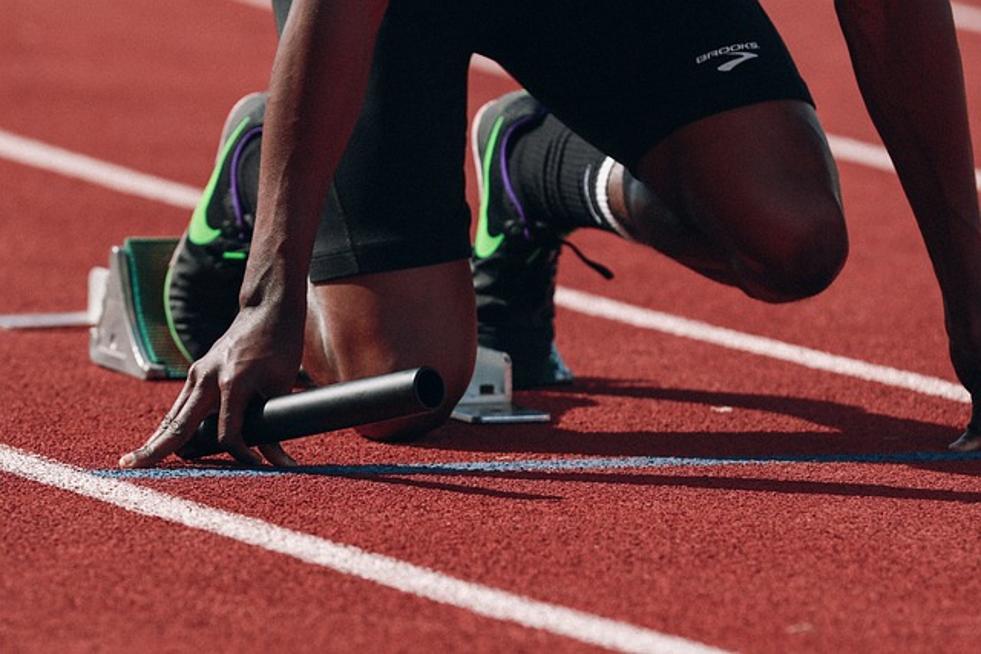
Desempaquetando tu Tableta Samsung
Una vez que tengas tu tableta Samsung en la mano, el proceso de desempaquetado es el primer paso. Abre la caja con cuidado para revelar la tableta, el cargador y el manual del usuario. Manipula el dispositivo con cuidado para evitar cualquier daño. El manual del usuario contiene información valiosa, así que déjalo a un lado para referencia.
Retira todas las cubiertas protectoras e inspecciona tu tableta en busca de signos de daños durante el envío. En caso de cualquier problema, contacta inmediatamente con el servicio de atención al cliente de Samsung. Ahora, vamos a seguir con el encendido de tu nuevo dispositivo.
Primer Encendido
Presiona y mantén presionado el botón de encendido, generalmente ubicado en el borde derecho o superior del dispositivo, durante unos segundos hasta que aparezca el logo de Samsung en la pantalla. Esto indica que tu tableta está arrancando por primera vez.
Si el dispositivo no se enciende, asegúrate de que esté cargado conectándolo al cargador incluido. Las tabletas Samsung generalmente requieren unos minutos de carga antes del primer encendido. Una vez encendido, se te pedirá que selecciones un idioma y una región. Elige tus preferencias y toca ‘Siguiente’ para proceder con la configuración básica.

Configuración Básica
La configuración inicial incluye conectarse a Wi-Fi. Selecciona tu red Wi-Fi de la lista e ingresa la contraseña. Esto conectará tu tableta a internet, permitiéndote descargar aplicaciones, actualizar el software y más.
Luego, configurarás tu cuenta de Google. Si no tienes una, puedes crearla en ese momento. Ingresa tu correo electrónico y contraseña para iniciar sesión. Este paso es crucial para acceder a servicios de Google como Play Store, Gmail y Google Drive. Después de iniciar sesión, acepta los términos y condiciones para continuar.
Iniciando Sesión
El siguiente paso es iniciar sesión en tu cuenta Samsung. Esto te permite acceder a servicios específicos de Samsung y sincronizar tus datos. Si no tienes una cuenta Samsung, puedes crear una utilizando tu dirección de correo electrónico.
Ingresa las credenciales de tu cuenta Samsung y toca ‘Iniciar sesión’. Esto vinculará tu tableta a tu cuenta Samsung, proporcionando acceso a funciones como Samsung Cloud y Galaxy Store. Una vez iniciada la sesión, se te pedirá configurar servicios adicionales como Bixby y Samsung Pay.
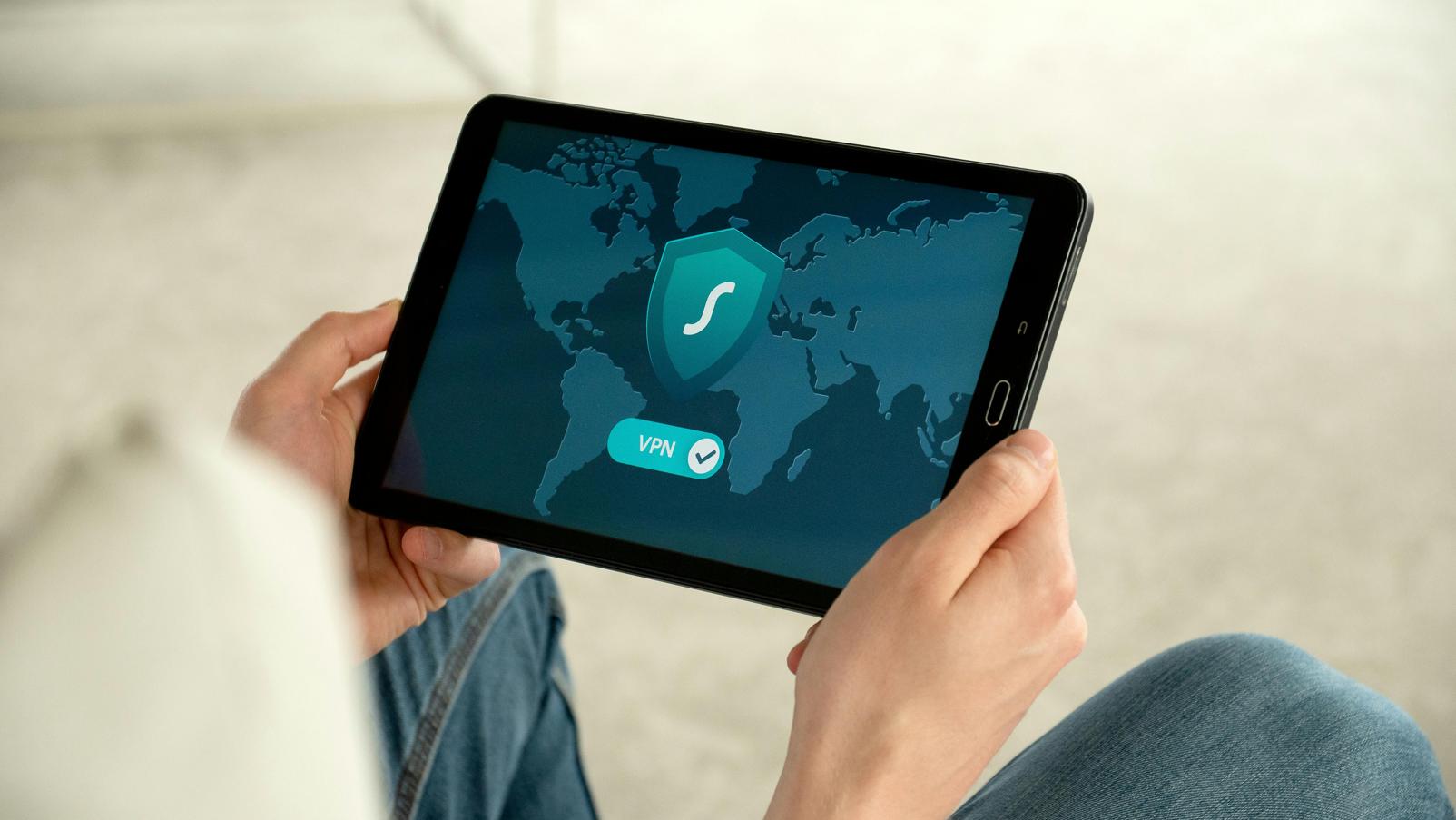
Configuración de Ajustes
Para personalizar tu experiencia, puedes configurar los ajustes de la tableta. Comienza ajustando las configuraciones de pantalla como el brillo y el tiempo de espera de la pantalla. Puedes encontrar estas opciones en el menú ‘Ajustes’ bajo ‘Pantalla’.
A continuación, configura las funciones de seguridad como un PIN, patrón o reconocimiento de huellas dactilares para proteger tu dispositivo. Navega a ‘Ajustes’ > ‘Seguridad’ > ‘Bloqueo de pantalla’. Elige tu método de seguridad preferido y sigue las instrucciones en pantalla.
También puedes gestionar las notificaciones y las preferencias de sonido en los ajustes. Personaliza estas opciones para que se adapten a tu uso y asegúrate de sacar el máximo provecho de tu nuevo dispositivo.
Instalación de Aplicaciones Esenciales
Google Play Store y Galaxy Store son tus fuentes principales para aplicaciones. Abre Play Store e inicia sesión con tu cuenta Google si se te solicita. Navega o busca aplicaciones esenciales como tus plataformas de redes sociales favoritas, herramientas de productividad y aplicaciones de entretenimiento.
Aplicaciones Recomendadas
- Comunicación: WhatsApp, Messenger, Zoom
- Productividad: Microsoft Office, Google Drive, Evernote
- Entretenimiento: Netflix, Spotify, YouTube
Toca ‘Instalar’ para descargar cada aplicación. Una vez instaladas, encontrarás los íconos de las aplicaciones en tu pantalla de inicio. Ahora que tienes lo básico cubierto, veamos cómo transferir datos de tu antiguo dispositivo a tu nueva tableta Samsung.
Opciones de Transferencia de Datos
Transferir datos desde tu antiguo dispositivo asegura que tengas todos tus archivos esenciales, contactos y configuraciones en tu nueva tableta. Samsung Smart Switch es una herramienta útil para este proceso.
Usando Samsung Smart Switch
- Descarga e instala Smart Switch en ambos dispositivos, tu antiguo y tu nueva tableta.
- Abre Smart Switch en ambos dispositivos.
- Sigue las instrucciones en pantalla para conectar los dispositivos mediante Wi-Fi o cable USB.
- Selecciona los datos que deseas transferir y toca ‘Transferir’.
Usando una Cuenta de Google
- Sincroniza tus contactos, calendario y correos electrónicos con tu cuenta de Google en tu antiguo dispositivo.
- Inicia sesión en la misma cuenta de Google en tu nueva tableta Samsung.
- Habilita la sincronización bajo ‘Ajustes’ > ‘Cuentas’ > ‘Google’.
Elige el método que mejor funcione para ti y asegúrate de que todos tus datos valiosos se transfieran sin problemas.
Conclusión
Tu nueva tableta Samsung ahora está configurada y lista para usarse. Esta guía tuvo como objetivo hacer el proceso sencillo, asegurándote que puedas comenzar a disfrutar de tu dispositivo de inmediato. Con la configuración inicial completa, puedes explorar características más avanzadas y opciones de personalización para que la tableta sea única para ti.
Preguntas Frecuentes
¿Cuánto tiempo debo cargar mi tablet Samsung antes del primer uso?
Es mejor cargar su tablet Samsung durante al menos 30 minutos antes del primer uso para asegurar que la batería tenga suficiente energía para la configuración inicial y las actualizaciones.
¿Qué aplicaciones debo descargar primero en mi nueva tablet Samsung?
Aplicaciones esenciales incluyen herramientas de comunicación como WhatsApp, aplicaciones de productividad como Google Drive y aplicaciones de entretenimiento como Netflix y Spotify.
¿Cómo puedo transferir datos de mi antiguo dispositivo a mi nueva tablet Samsung?
Puede usar Samsung Smart Switch o su cuenta de Google para transferir datos. Ambos métodos son eficientes y fáciles de usar.
